Win11内存使用率90%以上如何解决 Win11内存使用率90%以上解决方法
- 更新日期:2023-04-06 15:57:33
- 来源:互联网
Win11内存使用率90%以上如何解决,,按键盘上的【 Win + X 】组合键,选择【Windows 终端 (管理员)】,输入并按回车执行【powercfg /h off】命令,如果需要开启快速启动,只需要把【off】改为【on】即可。下面小编给大家带来了Win11内存使用率90%以上解决方法。
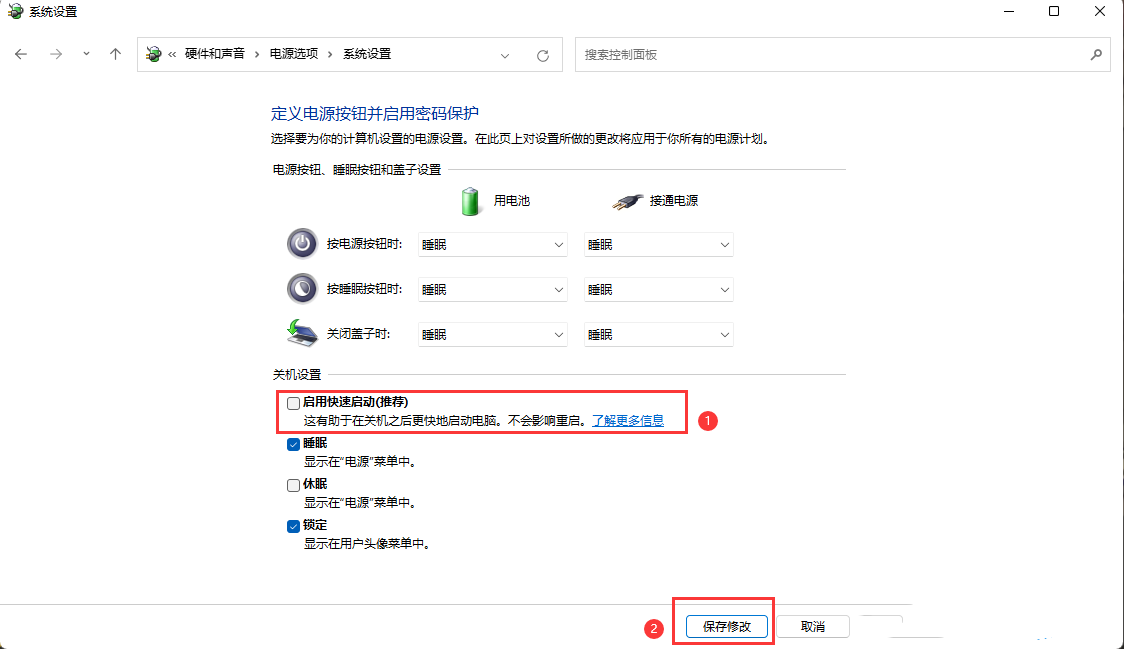
Win11内存使用率90%以上解决方法
方法一:
1、首先,按键盘上的【 Win + X 】组合键,或右键点击任务栏上的【Windows开始徽标】,在打开的右键菜单项中,选择【Windows 终端 (管理员)】。
2、管理员: Windows PowerShell窗口,输入并按回车执行【powercfg /h off】命令。
3、如果需要开启快速启动,只需要把【off】改为【on】即可。
方法二:
1、首先,按键盘上的【 Win + S 】组合键,或点击任务栏上的【搜索图标】,打开的Windows 搜索,搜索框输入【控制面板】,然后点击【打开】系统给出的最佳匹配控制面板应用。
2、控制面板窗口,【类别】查看方式,找到并点击【硬件和声音】。
3、硬件和声音窗口,找到并点击【电源选项】。
4、电源选项窗口,左侧边栏,找到并点击【选择电源按钮的功能】。
5、点击【更改当前不可用的设置】。
6、【取消勾选】快速启动,然后【保存修改】即可。









